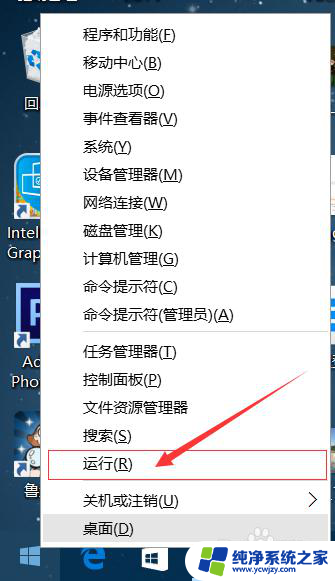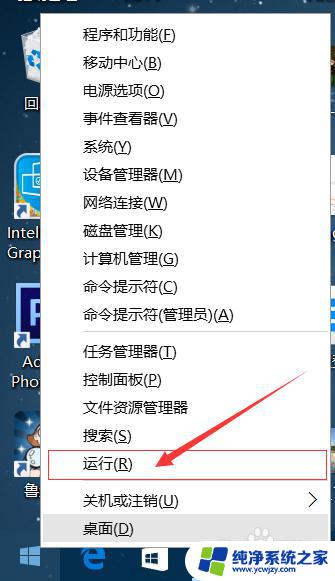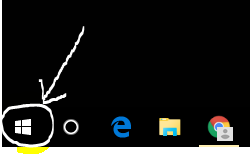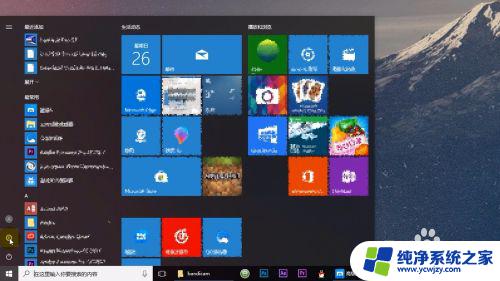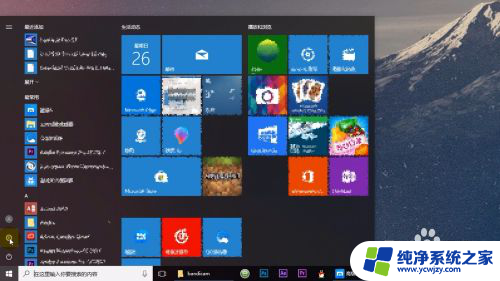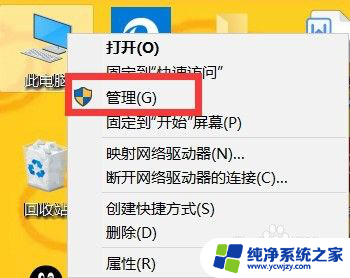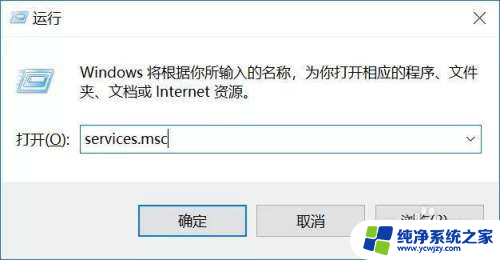怎么设置电脑不更新系统win10 怎样设置Win10系统不自动更新
更新时间:2024-03-10 14:01:59作者:xiaoliu
在当今信息快速更新的时代,操作系统的更新似乎成为了一种必然,对于某些用户而言,特别是那些追求稳定性和个性化设置的用户来说,Windows 10的自动更新可能会带来一些困扰。幸运的是我们可以通过一些简单的设置来控制电脑的自动更新,以满足个人需求。接下来我们将探讨如何设置电脑不更新系统Win10以及如何设置Win10系统不自动更新,以帮助大家更好地管理自己的电脑系统。
具体方法:
1.输入命令
打开运行,输入services.msc。
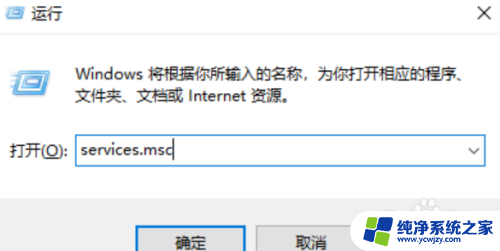
2.打开更新设置
进入服务列表,找到windows update双击打开。
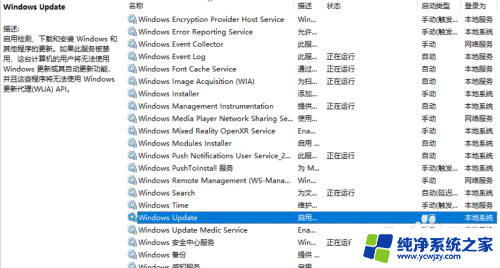
3.停止服务
进入Windows update界面,将服务停止。
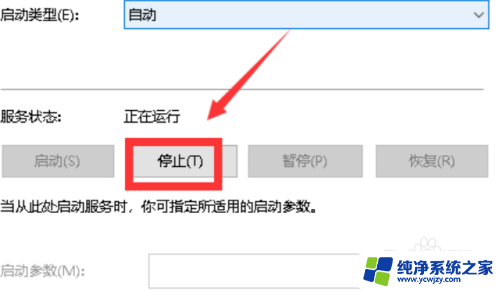
4.点击确定
将类型选择禁止,点击确定。
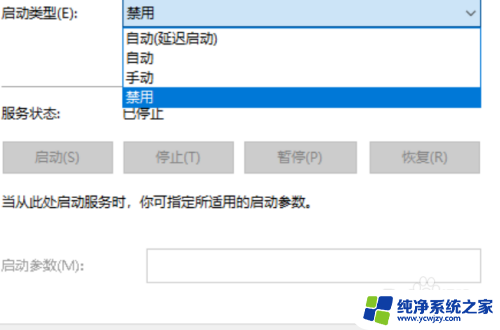
以上是如何设置电脑不更新系统win10的全部内容,如果有不明白的用户,可以按照小编的方法进行操作,希望对大家有所帮助。